2台笔记本之间怎么传东西
- 格式:wps
- 大小:31.00 KB
- 文档页数:3
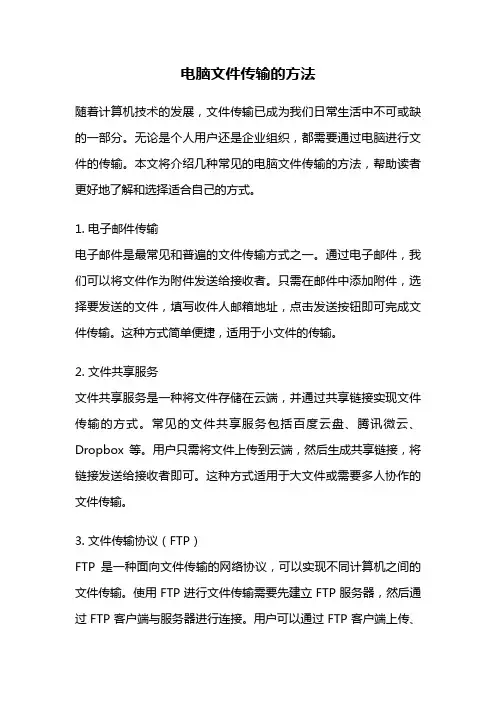
电脑文件传输的方法随着计算机技术的发展,文件传输已成为我们日常生活中不可或缺的一部分。
无论是个人用户还是企业组织,都需要通过电脑进行文件的传输。
本文将介绍几种常见的电脑文件传输的方法,帮助读者更好地了解和选择适合自己的方式。
1. 电子邮件传输电子邮件是最常见和普遍的文件传输方式之一。
通过电子邮件,我们可以将文件作为附件发送给接收者。
只需在邮件中添加附件,选择要发送的文件,填写收件人邮箱地址,点击发送按钮即可完成文件传输。
这种方式简单便捷,适用于小文件的传输。
2. 文件共享服务文件共享服务是一种将文件存储在云端,并通过共享链接实现文件传输的方式。
常见的文件共享服务包括百度云盘、腾讯微云、Dropbox等。
用户只需将文件上传到云端,然后生成共享链接,将链接发送给接收者即可。
这种方式适用于大文件或需要多人协作的文件传输。
3. 文件传输协议(FTP)FTP是一种面向文件传输的网络协议,可以实现不同计算机之间的文件传输。
使用FTP进行文件传输需要先建立FTP服务器,然后通过FTP客户端与服务器进行连接。
用户可以通过FTP客户端上传、下载、删除和管理文件。
这种方式适用于大量文件的传输,且具有高速和稳定的特点。
4. 网络即时通信工具网络即时通信工具,如QQ、微信等,也可以用于文件传输。
用户可以通过这些工具直接将文件发送给对方。
只需在聊天窗口中点击文件传输按钮,选择要发送的文件,点击发送即可完成文件传输。
这种方式适用于小文件的传输,且方便快捷。
5. 移动存储设备除了通过网络进行文件传输,我们还可以使用移动存储设备,如U 盘、移动硬盘等。
将文件存储在移动存储设备中,然后将设备插入到目标电脑中即可完成文件传输。
这种方式适用于无网络环境下的文件传输,且可以携带大量文件。
电脑文件传输有多种方式可供选择,每种方式都有其适用的场景。
我们可以根据文件大小、传输速度、传输安全性等需求选择合适的方式。
无论是电子邮件传输、文件共享服务、FTP、网络即时通信工具还是移动存储设备,都能够满足我们的文件传输需求。
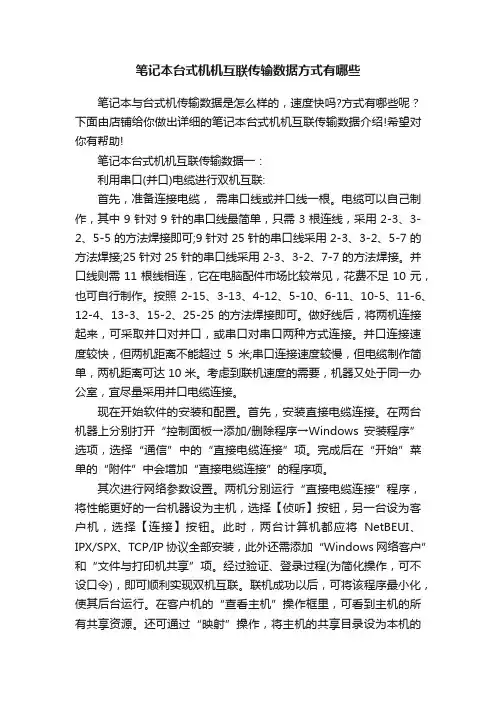
笔记本台式机机互联传输数据方式有哪些笔记本与台式机传输数据是怎么样的,速度快吗?方式有哪些呢?下面由店铺给你做出详细的笔记本台式机机互联传输数据介绍!希望对你有帮助!笔记本台式机机互联传输数据一:利用串口(并口)电缆进行双机互联:首先,准备连接电缆,需串口线或并口线一根。
电缆可以自己制作,其中9针对9针的串口线最简单,只需3根连线,采用2-3、3-2、5-5的方法焊接即可;9针对25针的串口线采用2-3、3-2、5-7的方法焊接;25针对25针的串口线采用2-3、3-2、7-7的方法焊接。
并口线则需11根线相连,它在电脑配件市场比较常见,花费不足10元,也可自行制作。
按照2-15、3-13、4-12、5-10、6-11、10-5、11-6、12-4、13-3、15-2、25-25的方法焊接即可。
做好线后,将两机连接起来,可采取并口对并口,或串口对串口两种方式连接。
并口连接速度较快,但两机距离不能超过5米;串口连接速度较慢,但电缆制作简单,两机距离可达10米。
考虑到联机速度的需要,机器又处于同一办公室,宜尽量采用并口电缆连接。
现在开始软件的安装和配置。
首先,安装直接电缆连接。
在两台机器上分别打开“控制面板→添加/删除程序→Windows安装程序”选项,选择“通信”中的“直接电缆连接”项。
完成后在“开始”菜单的“附件”中会增加“直接电缆连接”的程序项。
其次进行网络参数设置。
两机分别运行“直接电缆连接”程序,将性能更好的一台机器设为主机,选择【侦听】按钮,另一台设为客户机,选择【连接】按钮。
此时,两台计算机都应将NetBEUI、IPX/SPX、TCP/IP协议全部安装,此外还需添加“Windows网络客户”和“文件与打印机共享”项。
经过验证、登录过程(为简化操作,可不设口令),即可顺利实现双机互联。
联机成功以后,可将该程序最小化,使其后台运行。
在客户机的“查看主机”操作框里,可看到主机的所有共享资源。
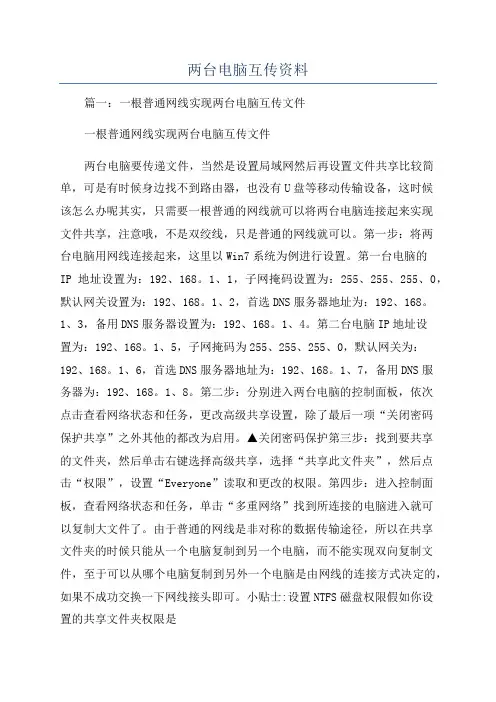
两台电脑互传资料篇一:一根普通网线实现两台电脑互传文件一根普通网线实现两台电脑互传文件两台电脑要传递文件,当然是设置局域网然后再设置文件共享比较简单,可是有时候身边找不到路由器,也没有U盘等移动传输设备,这时候该怎么办呢其实,只需要一根普通的网线就可以将两台电脑连接起来实现文件共享,注意哦,不是双绞线,只是普通的网线就可以。
第一步:将两台电脑用网线连接起来,这里以Win7系统为例进行设置。
第一台电脑的IP地址设置为:192、168。
1、1,子网掩码设置为:255、255、255、0,默认网关设置为:192、168。
1、2,首选DNS服务器地址为:192、168。
1、3,备用DNS服务器设置为:192、168。
1、4。
第二台电脑IP地址设置为:192、168。
1、5,子网掩码为255、255、255、0,默认网关为:192、168。
1、6,首选DNS服务器地址为:192、168。
1、7,备用DNS服务器为:192、168。
1、8。
第二步:分别进入两台电脑的控制面板,依次点击查看网络状态和任务,更改高级共享设置,除了最后一项“关闭密码保护共享”之外其他的都改为启用。
▲关闭密码保护第三步:找到要共享的文件夹,然后单击右键选择高级共享,选择“共享此文件夹”,然后点击“权限”,设置“Everyone”读取和更改的权限。
第四步:进入控制面板,查看网络状态和任务,单击“多重网络”找到所连接的电脑进入就可以复制大文件了。
由于普通的网线是非对称的数据传输途径,所以在共享文件夹的时候只能从一个电脑复制到另一个电脑,而不能实现双向复制文件,至于可以从哪个电脑复制到另外一个电脑是由网线的连接方式决定的,如果不成功交换一下网线接头即可。
小贴士:设置NTFS磁盘权限假如你设置的共享文件夹权限是Everyone,但是此文件所在磁盘的权限不是Everyone,那么也无法成功共享,所以只需要右键点击需要共享的文件夹选择“安全”,手动添加“Everyone”权限即可。
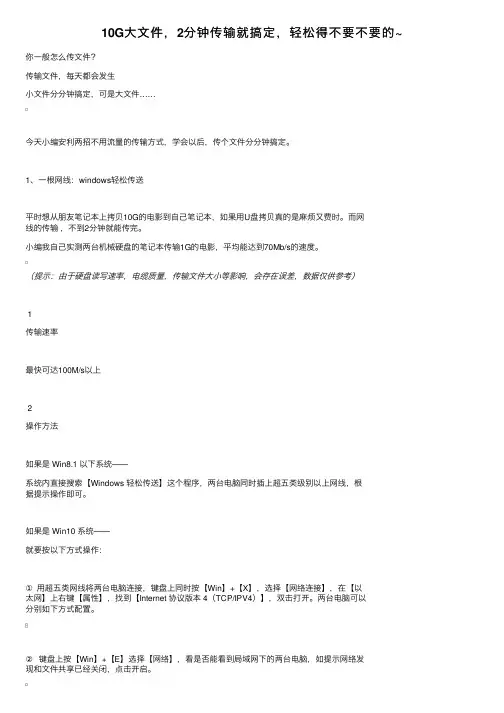
10G⼤⽂件,2分钟传输就搞定,轻松得不要不要的~你⼀般怎么传⽂件?
传输⽂件,每天都会发⽣
⼩⽂件分分钟搞定,可是⼤⽂件……
今天⼩编安利两招不⽤流量的传输⽅式,学会以后,传个⽂件分分钟搞定。
1、⼀根⽹线:windows轻松传送
平时想从朋友笔记本上拷贝10G的电影到⾃⼰笔记本,如果⽤U盘拷贝真的是⿇烦⼜费时。
⽽⽹
线的传输,不到2分钟就能传完。
⼩编我⾃⼰实测两台机械硬盘的笔记本传输1G的电影,平均能达到70Mb/s的速度。
(提⽰:由于硬盘读写速率,电缆质量,传输⽂件⼤⼩等影响,会存在误差,数据仅供参考)
1
传输速率
最快可达100M/s以上
2
操作⽅法
如果是 Win8.1 以下系统——
系统内直接搜索【Windows 轻松传送】这个程序,两台电脑同时插上超五类级别以上⽹线,根
据提⽰操作即可。
如果是 Win10 系统——
就要按以下⽅式操作:
①⽤超五类⽹线将两台电脑连接,键盘上同时按【Win】+【X】,选择【⽹络连接】,在【以
太⽹】上右键【属性】,找到【Internet 协议版本 4(TCP/IPV4)】,双击打开。
两台电脑可以
分别如下⽅式配置。
②键盘上按【Win】+【E】选择【⽹络】,看是否能看到局域⽹下的两台电脑,如提⽰⽹络发
现和⽂件共享已经关闭,点击开启。
③⽹络⾃动搜索⽐较慢,我们可以在搜索中直接搜索对⽅电脑设置的IP地址(例如:查询以上电脑设置的IP地址:192.168.1.13),即可查找到对⽅的电脑。
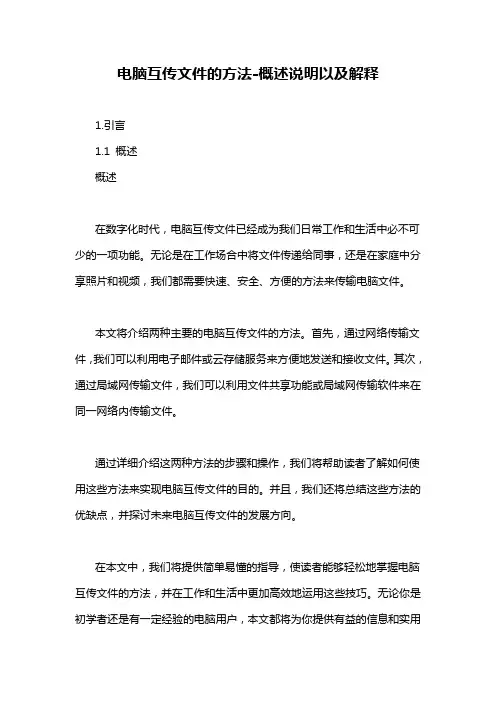
电脑互传文件的方法-概述说明以及解释1.引言1.1 概述概述在数字化时代,电脑互传文件已经成为我们日常工作和生活中必不可少的一项功能。
无论是在工作场合中将文件传递给同事,还是在家庭中分享照片和视频,我们都需要快速、安全、方便的方法来传输电脑文件。
本文将介绍两种主要的电脑互传文件的方法。
首先,通过网络传输文件,我们可以利用电子邮件或云存储服务来方便地发送和接收文件。
其次,通过局域网传输文件,我们可以利用文件共享功能或局域网传输软件来在同一网络内传输文件。
通过详细介绍这两种方法的步骤和操作,我们将帮助读者了解如何使用这些方法来实现电脑互传文件的目的。
并且,我们还将总结这些方法的优缺点,并探讨未来电脑互传文件的发展方向。
在本文中,我们将提供简单易懂的指导,使读者能够轻松地掌握电脑互传文件的方法,并在工作和生活中更加高效地运用这些技巧。
无论你是初学者还是有一定经验的电脑用户,本文都将为你提供有益的信息和实用的技巧。
让我们一起来探索电脑互传文件的方法吧!1.2 文章结构文章结构部分的内容将包括对整篇长文的组织和安排进行说明。
在本文中,主要包括引言、正文和结论三个部分。
引言部分将对电脑互传文件的方法进行概述,介绍本文的结构和目的。
目的是为了帮助读者了解电脑互传文件的不同方法,并对这些方法进行优缺点分析。
正文部分将详细介绍两种主要的电脑互传文件的方法。
方法一是通过网络传输文件,主要包括使用电子邮件和使用云存储服务两种方式。
方法二是通过局域网传输文件,主要包括使用文件共享功能和使用局域网传输软件两种方式。
在每个子部分中,将详细介绍每种方法的具体操作步骤和使用注意事项。
对于方法一,将介绍如何通过电子邮件发送和接收文件,以及如何使用各种云存储服务进行文件传输。
对于方法二,将说明如何使用计算机的文件共享功能进行文件传输,以及使用特定的局域网传输软件进行文件传输的方法。
结论部分将对方法一和方法二进行总结,并分析它们的优缺点。
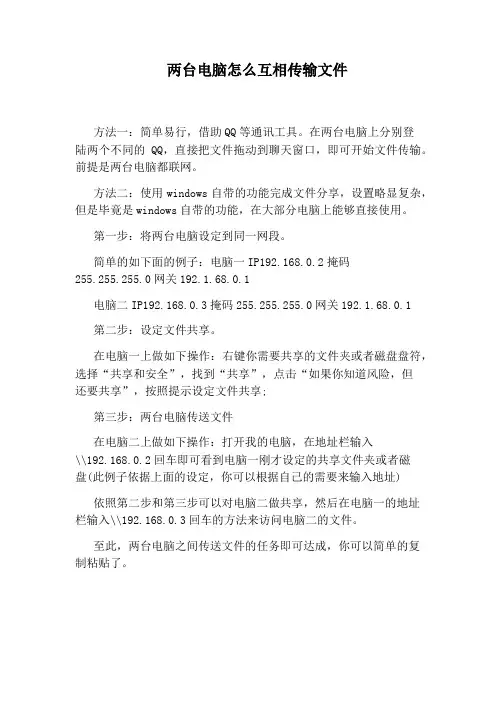
两台电脑怎么互相传输文件
方法一:简单易行,借助QQ等通讯工具。
在两台电脑上分别登
陆两个不同的QQ,直接把文件拖动到聊天窗口,即可开始文件传输。
前提是两台电脑都联网。
方法二:使用windows自带的功能完成文件分享,设置略显复杂,但是毕竟是windows自带的功能,在大部分电脑上能够直接使用。
第一步:将两台电脑设定到同一网段。
简单的如下面的例子:电脑一IP192.168.0.2掩码
255.255.255.0网关192.1.68.0.1
电脑二IP192.168.0.3掩码255.255.255.0网关192.1.68.0.1
第二步:设定文件共享。
在电脑一上做如下操作:右键你需要共享的文件夹或者磁盘盘符,选择“共享和安全”,找到“共享”,点击“如果你知道风险,但
还要共享”,按照提示设定文件共享;
第三步:两台电脑传送文件
在电脑二上做如下操作:打开我的电脑,在地址栏输入
\\192.168.0.2回车即可看到电脑一刚才设定的共享文件夹或者磁
盘(此例子依据上面的设定,你可以根据自己的需要来输入地址)
依照第二步和第三步可以对电脑二做共享,然后在电脑一的地址栏输入\\192.168.0.3回车的方法来访问电脑二的文件。
至此,两台电脑之间传送文件的任务即可达成,你可以简单的复制粘贴了。
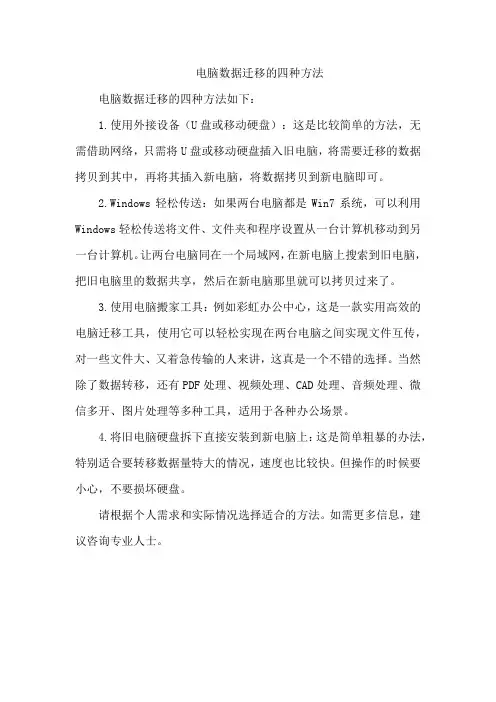
电脑数据迁移的四种方法
电脑数据迁移的四种方法如下:
1.使用外接设备(U盘或移动硬盘):这是比较简单的方法,无需借助网络,只需将U盘或移动硬盘插入旧电脑,将需要迁移的数据拷贝到其中,再将其插入新电脑,将数据拷贝到新电脑即可。
2.Windows轻松传送:如果两台电脑都是Win7系统,可以利用Windows轻松传送将文件、文件夹和程序设置从一台计算机移动到另一台计算机。
让两台电脑同在一个局域网,在新电脑上搜索到旧电脑,把旧电脑里的数据共享,然后在新电脑那里就可以拷贝过来了。
3.使用电脑搬家工具:例如彩虹办公中心,这是一款实用高效的电脑迁移工具,使用它可以轻松实现在两台电脑之间实现文件互传,对一些文件大、又着急传输的人来讲,这真是一个不错的选择。
当然除了数据转移,还有PDF处理、视频处理、CAD处理、音频处理、微信多开、图片处理等多种工具,适用于各种办公场景。
4.将旧电脑硬盘拆下直接安装到新电脑上:这是简单粗暴的办法,特别适合要转移数据量特大的情况,速度也比较快。
但操作的时候要小心,不要损坏硬盘。
请根据个人需求和实际情况选择适合的方法。
如需更多信息,建议咨询专业人士。
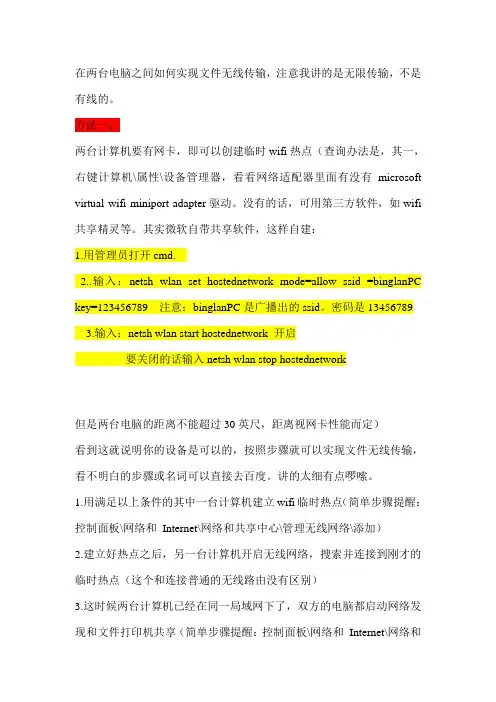
在两台电脑之间如何实现文件无线传输,注意我讲的是无限传输,不是有线的。
方法一:两台计算机要有网卡,即可以创建临时wifi热点(查询办法是,其一,右键计算机\属性\设备管理器,看看网络适配器里面有没有microsoft virtual wifi miniport adapter驱动。
没有的话,可用第三方软件,如wifi 共享精灵等。
其实微软自带共享软件,这样自建:1.用管理员打开cmd.2..输入:netsh wlan set hostednetwork mode=allow ssid =binglanPC key=123456789 注意:binglanPC是广播出的ssid。
密码是134567893.输入:netsh wlan start hostednetwork 开启要关闭的话输入netsh wlan stop hostednetwork但是两台电脑的距离不能超过30英尺,距离视网卡性能而定)看到这就说明你的设备是可以的,按照步骤就可以实现文件无线传输,看不明白的步骤或名词可以直接去百度。
讲的太细有点啰嗦。
1.用满足以上条件的其中一台计算机建立wifi临时热点(简单步骤提醒:控制面板\网络和Internet\网络和共享中心\管理无线网络\添加)2.建立好热点之后,另一台计算机开启无线网络,搜索并连接到刚才的临时热点(这个和连接普通的无线路由没有区别)3.这时候两台计算机已经在同一局域网下了,双方的电脑都启动网络发现和文件打印机共享(简单步骤提醒:控制面板\网络和Internet\网络和共享中心\高级共享设置)4.设置要共享的文件夹(任何一个文件夹都可以,右键属性\共享\everyone\添加)5.打开网络,互传文件吧(一般桌面上有网络图标,当然也可以双击计算机\网络,就可以看见对方的计算机,因为启用了网络发现,然后就可以拷贝其他计算机的文件,因为启用了文件打印机共享。
方法二:甲乙两台计算机均有蓝牙适配器,且适配器安装了驱动软件,可以正常使用。
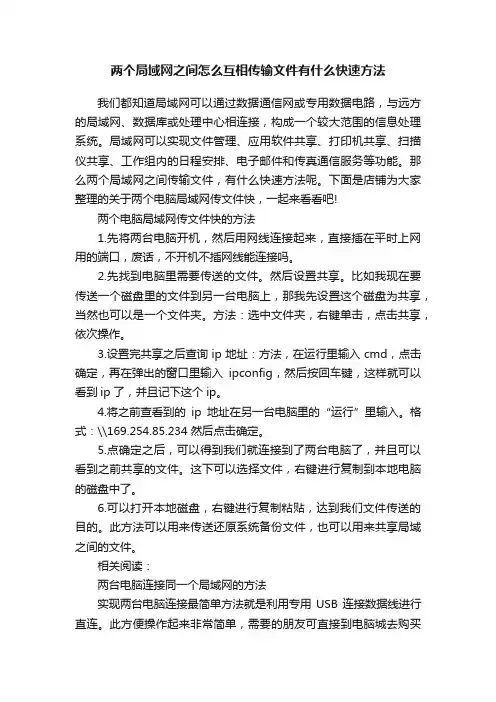
两个局域网之间怎么互相传输文件有什么快速方法我们都知道局域网可以通过数据通信网或专用数据电路,与远方的局域网、数据库或处理中心相连接,构成一个较大范围的信息处理系统。
局域网可以实现文件管理、应用软件共享、打印机共享、扫描仪共享、工作组内的日程安排、电子邮件和传真通信服务等功能。
那么两个局域网之间传输文件,有什么快速方法呢。
下面是店铺为大家整理的关于两个电脑局域网传文件快,一起来看看吧!两个电脑局域网传文件快的方法1.先将两台电脑开机,然后用网线连接起来,直接插在平时上网用的端口,废话,不开机不插网线能连接吗。
2.先找到电脑里需要传送的文件。
然后设置共享。
比如我现在要传送一个磁盘里的文件到另一台电脑上,那我先设置这个磁盘为共享,当然也可以是一个文件夹。
方法:选中文件夹,右键单击,点击共享,依次操作。
3.设置完共享之后查询ip地址:方法,在运行里输入cmd,点击确定,再在弹出的窗口里输入ipconfig,然后按回车键,这样就可以看到ip了,并且记下这个ip。
4.将之前查看到的ip地址在另一台电脑里的“运行”里输入。
格式:\\169.254.85.234 然后点击确定。
5.点确定之后,可以得到我们就连接到了两台电脑了,并且可以看到之前共享的文件。
这下可以选择文件,右键进行复制到本地电脑的磁盘中了。
6.可以打开本地磁盘,右键进行复制粘贴,达到我们文件传送的目的。
此方法可以用来传送还原系统备份文件,也可以用来共享局域之间的文件。
相关阅读:两台电脑连接同一个局域网的方法实现两台电脑连接最简单方法就是利用专用USB连接数据线进行直连。
此方便操作起来非常简单,需要的朋友可直接到电脑城去购买专用连接USB电缆。
当然,从扩展的角度考虑,建议大家还是采用后面的方法来实现现现两台电脑的相连并创建局域网。
硬件的准备实现两台电脑连接的最简单方法就是使用一根网线将两台电脑的网卡直接相连即可。
通常可以直接到电脑城去购买一根交叉网线,当然如今网卡接口能够自动识别并行网络和交叉网线,因为任意购买一根网线即可。
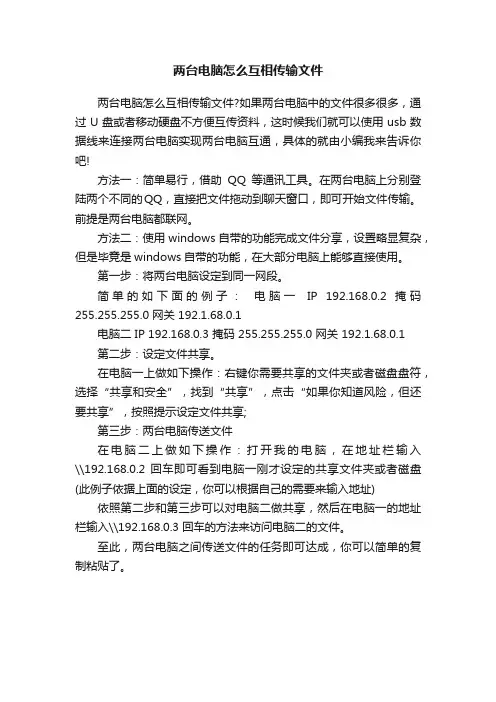
两台电脑怎么互相传输文件
两台电脑怎么互相传输文件?如果两台电脑中的文件很多很多,通过U盘或者移动硬盘不方便互传资料,这时候我们就可以使用usb数据线来连接两台电脑实现两台电脑互通,具体的就由小编我来告诉你吧!
方法一:简单易行,借助QQ等通讯工具。
在两台电脑上分别登陆两个不同的QQ,直接把文件拖动到聊天窗口,即可开始文件传输。
前提是两台电脑都联网。
方法二:使用windows自带的功能完成文件分享,设置略显复杂,但是毕竟是windows自带的功能,在大部分电脑上能够直接使用。
第一步:将两台电脑设定到同一网段。
简单的如下面的例子:电脑一IP 192.168.0.2 掩码255.255.255.0 网关 192.1.68.0.1
电脑二 IP 192.168.0.3 掩码 255.255.255.0 网关 192.1.68.0.1
第二步:设定文件共享。
在电脑一上做如下操作:右键你需要共享的文件夹或者磁盘盘符,选择“共享和安全”,找到“共享”,点击“如果你知道风险,但还要共享”,按照提示设定文件共享;
第三步:两台电脑传送文件
在电脑二上做如下操作:打开我的电脑,在地址栏输入\\192.168.0.2 回车即可看到电脑一刚才设定的共享文件夹或者磁盘(此例子依据上面的设定,你可以根据自己的需要来输入地址) 依照第二步和第三步可以对电脑二做共享,然后在电脑一的地址栏输入\\192.168.0.3 回车的方法来访问电脑二的文件。
至此,两台电脑之间传送文件的任务即可达成,你可以简单的复制粘贴了。
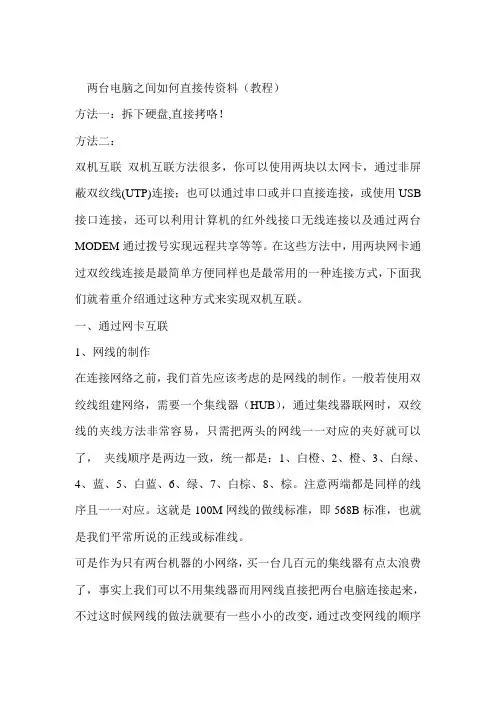
两台电脑之间如何直接传资料(教程)方法一:拆下硬盘,直接拷咯!方法二:双机互联双机互联方法很多,你可以使用两块以太网卡,通过非屏蔽双纹线(UTP)连接;也可以通过串口或并口直接连接,或使用USB 接口连接,还可以利用计算机的红外线接口无线连接以及通过两台MODEM通过拨号实现远程共享等等。
在这些方法中,用两块网卡通过双绞线连接是最简单方便同样也是最常用的一种连接方式,下面我们就着重介绍通过这种方式来实现双机互联。
一、通过网卡互联1、网线的制作在连接网络之前,我们首先应该考虑的是网线的制作。
一般若使用双绞线组建网络,需要一个集线器(HUB),通过集线器联网时,双绞线的夹线方法非常容易,只需把两头的网线一一对应的夹好就可以了,夹线顺序是两边一致,统一都是:1、白橙、2、橙、3、白绿、4、蓝、5、白蓝、6、绿、7、白棕、8、棕。
注意两端都是同样的线序且一一对应。
这就是100M网线的做线标准,即568B标准,也就是我们平常所说的正线或标准线。
可是作为只有两台机器的小网络,买一台几百元的集线器有点太浪费了,事实上我们可以不用集线器而用网线直接把两台电脑连接起来,不过这时候网线的做法就要有一些小小的改变,通过改变网线的顺序来实现不用集线器的双机互联。
具体的做法是:一端采用上述的568B 做线标准不变,另一端在这个基础上将这八根线中的1,3号线和2,6号线互换一下位置,这时网线的线序就变成了:1、白绿、2、绿、3、白橙、4、蓝、5、白蓝、6、橙、7、白棕、8、棕。
这就是100M网线的568A标准,也就是我们平常所说的反线或交叉线。
按照一端568B,一端568A的标准排列好线序并夹好后,一根适用于两台电脑直接连接的网线就做好了。
2、网卡的安装网线做好后,下一步需要做的是安装网卡。
这里我们以TP-LINK TF -3239V网卡(10M/100M双速自适应网卡,采用REALTEK8139主芯片)在WIN98下的安装过程为例做一个简单介绍。
家里的两台电脑如何传送数据
有时我们要将家里的文件数据移动到另一台电脑,且数据大(如视频数据一般几百MB以上),当然有移动硬盘或大容量U盘复制移动可行,那么,用一根网线将两台电脑联网组建家庭或小型办公室网络也是可行的。
要求两台电脑都要有网卡,用网线将两台电脑连起后进行设置。
先打开一台电脑的“网上邻居”双击左边网络任务栏的“设置家庭或小型办公室网络”,进入网络安装向导,点击“下一步”进入“继续之前”再点击“下一步”出现又一界面对“忽略已断开的网络硬件”左侧小框打勾。
再点击“下一步”出现下一界面选“不,让我选择出现下一界面另一种方法连接到internet”,接着点击“下一步”出现下一界面选“其他”,在出现的界面“计算机描述”栏里输入一组字母或汉字,在“计算机名”栏输入给该台电脑取的名字(另一台的名字要不同),再接着点击“下一步”出现下一界面对“工作组名”栏输入MSHOME(也可按例如输入),再进到“下一步”界面选“启用文件和打印机共享”,再进到“下一步”,再“下一步”,出现界面选最下的“完成该向导,……”,即完成设置。
另一台电脑也如法炮制,只是“计算机名”要有所识别。
两台电脑可同时按上述步骤进行,最后要重启两台电脑。
将要移动的文件夹(单一文件要放入文件夹)选中用鼠标右键点击,出现界面选“共享和安全”,在文件夹共享属性界面对“网络共享和安全”的二个口字框打勾,再点击下面的“确定”,所选文件夹就有一手型托起。
另一台电脑打开“网上邻居”双击左边网络任务栏的“查看工作组计算机”就会出现右边桌面的“本地网络”共享文件夹,文件名有在××(计算机名)上,双击它又见所共享的子文件夹,选中点击左边“共享文件”栏的“移动这个文件夹”到所存位置,一定时间后便完成数据移动。
两台电脑之间互相传文件的方法步骤(2)实现两台电脑资源共享的方法实现两台电脑资源共享的前提工作1.更改不同的计算机名,设置相同的工作组!2.我的电脑右键-管理-计算机管理-本地用户和组-用户:更改管理员用户名。
3.手动设置IP,将ip设置在同一个网段,子网掩码和DNS解析相同 (路由开dhcp可略)。
4.如何设置DNS解析:首先你可以使用自动获取,然后在开始-运行里面输入cmd后回车,在命令里面输入ipconfig/all后回车5.运行里输入services.msc回车打开服务。
共享的准备工作1.开始-设置-控制面板-防火墙-例外-勾选“文件和打印机共享”!当然你也可以关闭防火墙。
2.运行里面输入secpol.msc回车进入本地安全设置-本地策略-安全选项。
将“网络访问:不允许SAM账户的匿名枚举”停用注意此点只对来宾起效。
将“账户:使用空白密码的本地账户只允许进行控制台登录”停用3.双击我的电脑打开资源管理器-工具-文件夹选项-查看-将“使用简单的文件夹共享”前面的勾去除!4.设置共享文件夹或共享盘符(我这里设置D盘为共享盘符,当然你可以自己设置磁盘里面的任意文件夹为共享文件)。
打开资源管理器-右键D盘-共享和安全-左键点选打开。
注意:经过上两个图的共享资源设置,偶们进入对方的机子只有“只读”权限。
用管理员登录的局域网共享方式经过上面两章的设置,我们已经可以访问计算机pc了。
1.在主机中双击网上邻居-点击查看工作组计算机2.双击pc或是右键打开。
3.还有一个更快捷的访问方法就是在主机的地址栏里面直接输入pc后回车,出现的界面和上面相同。
4.在登录框输入用户名和密码(这里密码为空,所以不用输入),确定后就进入pc的共享盘符了小提示:以后我们再次登录pc的时候就不用再输入用户名和密码了呵呵以来宾登录的局域网共享方式经过第一和第二两章的设置,我们还要进一步设置才能做到来宾共享1.“我的电脑”右键-管理-本地用户和组-用户-启用来宾(注意:在这里启用来宾的效果和在控制面板-用户账户里面启用来宾是一样的。
两台电脑之间如何快速传输几百G的文件?两台电脑之间传输几百G的文件的方法有很多种,根据经验使用物理连接的方法(如:硬盘对拷、局域网传输),会比我们常用的快速简单的方法更快(如WiFi传输、移动硬盘转存)。
方法一:硬盘对拷硬盘对拷就是将其中一台电脑的硬盘取下来,通过标准的SATA线连接到另一台电脑的主板上。
通俗一些讲就是一台电脑装两块硬盘,如果两块硬盘都装了系统,启动时注意在BIOS中选对第一启动项。
电脑启动后,操作系统会将新增的硬盘识别为一个新的驱动器。
这时你只需要将文件拷贝到另一块硬盘的盘符就可以了(跨系统拷贝,比如将windows系统文件拷贝到苹果电脑,要将拷贝数据的盘符格式化成exFat格式)。
文件拷贝完后关机将硬盘装回原电脑。
硬盘对拷的速度是最快的,拷贝的速度取决于最慢的那块硬盘的速度。
硬盘对拷虽然速度快,但并不适合所有的场景,比如:1、电脑小白不适合。
2、某些笔记本的硬盘很难取下不适合。
方法二:通过局域网(含WiFi)共享文件在同一个网络内的两台电脑可以通过共享文件、共享文件夹或共享盘符的方式传输文件。
局域网内两台电脑建议使用网线有线连接,而不建议使用WiFi连接,因为WiFi传输数据的稳定性和可靠性不如有线。
局域网数据传输速度取决于网线、路由器、两台电脑网卡支持的最高速度,当网卡、路由器、两台电脑网卡同时支持千兆时,数据传输的速度是最快的。
当然两台电脑也可以使用一根网线直连。
两台电脑直连,要手动设置在同一网段的不同IP地址,如下图:设置共享后如何拷贝数据?1、点击桌面的“网络图标”,并找到含共享文件的计算机。
打开后,拷贝里面的文件到本地电脑。
2、也可以打开“此电脑图标”,在地址栏内输入:\\IP地址(含共享文件电脑的IP地址)。
打开后,拷贝里面的文件到本地电脑。
通过局域网共享同样适合MacOS、Linux,和在Windows下复制文件并没有太大的差异。
Linux访问Windows共享时常会出现乱码的情况,需要在挂载时注意调整挂载参数。
电脑之间传输文件的方法
嘿,你知道不?电脑之间传文件那可太方便啦!直接用数据线连接两台电脑,就像两座城堡之间搭起了一座坚固的桥梁。
把文件从一台电脑拖到另一台,简单得很呢!注意哦,可别瞎拔数据线,不然文件传输可能会中断,那可就糟糕啦!安全性嘛,只要你的电脑没病毒,一般没啥问题。
稳定性也不错,只要线不断,传输就稳稳当当。
想象一下,你在办公室,需要把重要文件传给同事的电脑。
用这种方法,多快呀!不用再费劲用U 盘拷来拷去。
优势就是速度快,还不用担心U 盘中毒啥的。
就像有个专属快递员,直接把文件送到目的地。
我就有一次,着急给朋友传照片,用数据线连接两台电脑,一会儿就传完了。
那速度,简直绝了!
电脑之间传文件的方法真的超棒!简单又高效,安全又稳定。
赶紧试试吧!。
笔记本电脑的数据传输七法添加时间:12月15日编辑:xi an0 方法一:利用软驱软驱一般是笔记本电脑的必备设备,适宜较小的文档交换。
笔者摸索出可以利用Win ZIP的分卷压缩功能分别使用几张软盘传递文件的方法,这种方法简单实用,成本低廉,几兆的文件可以采用这个方法,但软盘的可靠*实在太低,而且要求电脑间要安装相同版本的软件,有一定的局限*。
方法二:利用电缆连接这种方法不失为笔记本电脑数据交换的一种好方式。
笔记本电脑一般都有并口(就是安装打印机的端口),花几块钱买一根电缆线即可进行数据交换或利用台式机的光驱安装软件,同样使用并口,如果能找到一台外置光驱,可以在DOS下安装驱动,那么就能直接为笔记本电脑安装操作系统了。
设置也不太复杂,只是传输速度较慢。
方法三:利用网线传输网络传输不失为一种方便快捷而又安全的数据交换形式。
但是前提之下是要将笔记本电脑联入局域网或对等网。
大多数笔记本电脑都带网卡接口,所以这个方法的投资比较少。
方法四:利用PCMCI A卡转换U SB端口这种方法方便、可靠,一次投入,长久受益。
购?庵諴CMCI A卡约需花费150元左右,支持2.0版本,转换后的USB端口分为两个头和四个头,依靠自身P S/2口供电。
笔记本电脑如果解决了USB端口,那么数据、文件交换的自由度和可靠*大大增加,使用闪存盘就可以实现了。
方法五:利用红外端口传输红外端口传输是笔记本电脑的特长,因为毕竟台式机要想具备这项功能还要去买专门的适配器。
Wi ndows 98及更高版本的操作系统会自动检测出红外端口,设置也非常简单,只需去市场买一只带红外功能的闪存盘,然后对准笔记本的红外端口按系统提示操作即可。
电脑之间互传文件最快的方法当两台电脑需要互相传输文件时,有多种方法可以实现快速传输。
以下是关于电脑之间互传文件最快的50种方法,并对每种方法进行详细描述:1. 通过局域网使用文件共享功能传输文件:在同一个局域网内的电脑可以使用文件共享功能来传输文件,速度较快并且便于操作。
2. 使用FTP服务器进行文件传输:搭建一个FTP服务器,然后在电脑之间通过FTP客户端进行文件传输,速度较快且支持大容量文件传输。
3. 通过局域网的SSH协议进行文件传输:使用SSH协议进行加密的文件传输,可以确保数据安全并实现较快的传输速度。
4. 使用互联网云存储服务进行文件传输:将文件上传到云存储服务,然后在另一台电脑上进行下载,速度受网络带宽限制。
5. 使用局域网内的文件传输工具如AirDrop(苹果设备)或SHAREit(各种设备)进行文件传输,速度较快且操作简便。
6. 通过无线局域网(Wi-Fi)进行文件传输:连接到同一Wi-Fi网络的电脑可以使用文件传输软件进行快速传输。
7. 使用蓝牙进行文件传输:若两台电脑都支持蓝牙功能,可以通过蓝牙进行文件传输,速度较慢但适用于小文件传输。
8. 使用USB数据线直连传输:通过USB数据线将两台电脑直接连接,然后进行文件传输,速度较快且适用于对数据安全性有要求的情况。
9. 使用网络共享文件夹进行文件传输:设置一个共享文件夹,然后在电脑之间进行文件传输,速度较快但需要一定的设置步骤。
10. 使用P2P文件传输软件进行文件传输:使用P2P文件传输软件如BitTorrent Sync 进行文件传输,速度较快并且支持大文件传输。
11. 使用互联网传输协议(FTP)进行文件传输:在网络上搭建FTP服务器,然后在电脑之间通过FTP客户端进行文件传输,适用于大文件传输。
12. 通过电子邮件发送文件:将文件打包成压缩文件后通过电子邮件发送到另一台电脑,适用于小文件传输但速度较慢。
13. 使用即时通讯软件进行文件传输:通过QQ、微信等即时通讯软件的文件传输功能进行文件传输,速度一般但操作简便。
2台笔记本之间怎么传东西
什么系统?
XP对XP
打开简单文件共享很简单,只要右键点击驱动器或者文件夹,然后选择属性。
我们只要选中在网络中共享这个文件夹。
共享以后,“允许网络用户更改我的文件”这一项是默认打开的,所以没有特殊必要的话,我们必须把它前面的勾去掉共享驱动器会先出现一些安全提示。
这一步很重要,xp默认GUEST帐户是没有开启的。
要允许网络用户访问这台电脑,必须打开GUEST帐户。
依次执行"开始-设置-控制面板-管理工具-计算机管理--本地用户和组-用户"在右边的GUEST账号上单击右键,选"属性"然后去掉"账号已停用"选择,98用网络用户登陆,用户名密码同在XP下刚输入的就行。
如果还是不能访问,可能是本地安全策略限制该用户不能访问。
在启用了GUEST用户或者本地有相应账号的情况下,点击"开始--设置--控制面板--计算机管理--本地安全策略"打开"本地安全指派--拒绝从网络访问这台计算机"的用户列表中如果看到GUEST或者相应账号请删除设置简单文件共享,网络上的任何用户都可以访问,无须密码,简单明了
WIN7对WIN7
Win7设置局域网共享
1.把win7的guest用户开启。
打开win7的控制面板=》用户账号与安全=》用户账户=》管理其他用户=》点击guest用户,进行开启。
2.解决登录是要求输入用户名及密码的问题?
点开“控制面板”,点击网络和internet下的“选择家庭组合共享选项”栏,继续点击“更改高级共享设置“。
右边有一个往下拉的竖栏一直往下拉。
找到”密码保护的共享“。
然后点击”关闭密码保护共享“
3文件夹如何进行共享
打开你要共享的文件夹,共享的方式有两种方式。
(直接点右键共享然后选中特定的用户和在属性那共享。
在选择要与其共享的用户
添加guest用户,设置guest用户的权限。
然后点击“共享”按钮。
XP对WIN7
win7权限和共享设置
权限
1.c盘右键属性“安全”“完全控制”
2.UAC设置到最低
共享
八步连通局域网内的Windows7和XP
内容来自家用电脑 作者:千江有水
第一步:设置网卡参数
进入控制面板选择“查看网络状态和任务“,选择更改适配器设置,进入本地网络设置。
在使用的本地连接上点击右键选择属性,在弹出的界面中双击“Internet协议版本4”进入网络参数设置。
设置网卡参数
第二步:打开Win7共享设置
在“打开网络和共享中心”界面中单击左侧的“更改高级共享设置”,打开“高级共享设置”窗口,
设置网络发现,文件和打印机共享,公用文件夹共享为启用,关闭密码保护共享,设置完成后,单击保存修改即可。
更改文件共享设置
第三步:设置Win7工作组
右键点击计算机选择“属性”,在左边选择“高级系统设置”,在弹出的窗口中切换到“计算机名”,点击“更改”,再在弹出的“工作组”选项将2台计算机设置成同样的工作组。
设置工作组
第四步:开启Win7文件夹共享功能
右键单击需要共享的文件夹选择属性,选择“共享”,再点击下方的“高级共享”,在弹出的窗口中选择共享此文件夹。
设置文件夹共享
第五步:关闭Win7防火墙
防火墙有可能造成局域网文件的无法访问。
进入“网络和共享中心”,单击“Windows的防火墙”,在打开的“Windows的防火墙”窗口中,单击“打开或关闭Windows防火墙”命令,
在打开的窗口中选择“关闭Windows防火墙”选项,单击“确定”保存。
关闭防火墙
第六步:启用Win7文件夹共享规则
防火墙关闭后,在“防火墙设置”界面左边的“高级设置”中,在“入站规则”和“出站规则”这两个规则中分别找到“文件和打印机共享”选项,并且将其全部选项设定成“启用规则”。
第七步:设置Win7文件共享权限
Windows7中要实现文件共享还需要设置文件夹的共享权限。
查看共享文件的属性,随后切换到“共享”选项卡里,单击“高级共享”,打开“高级共享”对话框,在“权限”中依次单击“添加”→“高级”→“立即查找”。
然后在查找的结果中选择“Everyone”,并且根据需要设置好用户的操作权限。
第八步:打开Win7 NTFS格式文件权限
Windows7中我们使用的磁盘格式为NTFS,还需要设置NTFS格式的权限。
右键单击需要共享的文件夹,依次选择“属性”→“安全”,在“组或用户名”栏点“编辑”,再点“添加”,在“输入对象名称来选择”中输入“Everyone”点“确定”即可。
设置NTFS文件权限
设置之后重启即可,以上八个步骤并非是必须,只是针对所有电脑可能出现的问题而采取的解决方法,如果中间有的设置已经完成,跳过即可。
通过以上方法即可解决局域网中XP系统的电脑访问Windows7共享文件打不开的问题,如还有问题,请确保XP系统的电脑共享设置正确。